DGN fájl átalakítása ED50-ból ETRS89-ba
A GIS-felhasználók gyakran találkoznak a CAD adatok és referenciarendszerek átalakításának kihívásával. A kihívást azért mondjuk, mert sok esetben ez az átalakulás olyan aprólékos munkát feltételez, amely lehetővé teszi számunkra, hogy az eredeti adatokból minél több információt tároljunk.
Kíváncsi, hogy ez a funkcionalitás a Microstation-mel együtt jár, de azok, akik ott csinálták, biztosan tudják, hogy az intuitív nem az ő specialitásuk. Ezúttal ennek a vizuális eszköznek a segítségével szeretném megmutatni, hogy a Geobide lakosztály megmagyarázni, hogyan kell ezt megtenni, mi a Geoconverter felé fordulunk, mivel ez a földrajzi formátum-átalakító lehetővé teszi számunkra a folyamat pontos és egyszerű végrehajtását, és ingyenes
Példaként egy DGN fájlt fogunk venni egy ED50 referenciarendszerrel, és átalakítjuk egy ETRS89-ra. Annak érdekében, hogy a DGN formátumú fájlt tartalmazó konverziót pontosabban lehessen elvégezni, mint amennyit alapértelmezésben kínálnak, célszerű figyelembe venni a következő szempontokat:
1. Típuscella elemei
Geokonverter -> Bemenet fül -> DGN formátum -> Egyéb lap -> opció
Itt helyettesítjük a virtuális cellaelemet annak valós definíciójára, amely jelen van a sejtkönyvtárban

Ez az opció lehetővé teszi a cellafájl (vagy más néven cellák) kiválasztását, amelyek hasonlóak a MicroStation AutoCAD-blokkjaihoz, amelyekben az elemek meghatározása tárolva van, hogy a kimeneti fájlba vigye őket.
Amíg ez a könyvtár nincs hozzárendelve, a Geoconverter, mivel nem rendelkezik a blokkok / cellák definíciójával, egy egyenértékű mondatot hoz létre egy szöveggel az eredeti blokk / cella nevével, ha utólagos feldolgozásra van szükség.
Ha a kezdetektől fogva van meghatározva, beillesztésre kerül a fájlban lévő definíció.
A DGN esetében a cellák .CELL típusú fájlok, bár normál dgn fájlokként nyithatók meg, a V8i verziókkal.
A DWG esetében az a mag, ahol a blokkokat létre kell hozni.
2. szövegek
A DGN fájl átalakításai során szem előtt kell tartanunk, hogy amikor az eredeti szöveg indoklása eltér az alulról - balra (JUST = LB ≈ 2), az alábbiakban ismertetett extra konfigurációt végre kell hajtani, mivel a betűméret a szöveg módosítja a beillesztési pont helyét.
A Geoconverter két lehetőséget kínál a szövegek DGN fájlból történő rögzítésekor. Ehhez lehetővé teszi, hogy jelezze, hogyan akarjuk kezelni a szöveg beszúrási pontját, valamint a felhasználói pontot.
Egyrészt megtaláljuk az erőforrásfájlok (* .rsc) használatának lehetőségét. Ez egy MicroStation-specifikus betűtípus, amelyben egy fájl különböző forrásokat tartalmazhat, amelyek mindegyikét egy szám és egy név azonosítja.
Geokonverter -> Bemenet fül -> DGN formátum -> Erőforrások fül
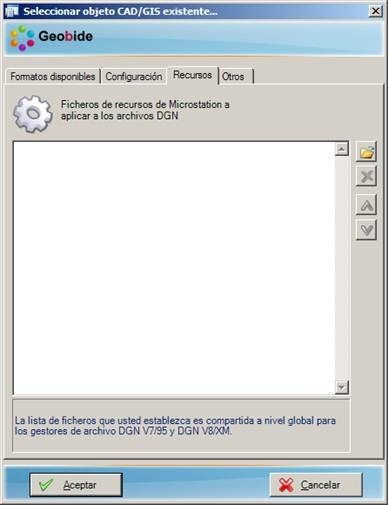
A konverzió idején a Geoconverter az előző ablakban megjelölt fájlokban (* .rsc) keresi a forrásokat. Ha nem talál egy meghatározott betűtípus-fájlt, használja az alapértelmezett betűtípust az operációs rendszer beállításaiban. Ez a szövegek elmozdulását eredményezheti.
Ha megadja a betűtípusfájlt (* .rsc), akkor a Geoconverter tudni fogja, hogy milyen típusú betűt kell mentenie a célfájlba, hogy a szövegek helyzete megegyezzen az eredeti fájlban.
Másfelől van lehetőség a MicroStation segítségével a szöveg beillesztési pontjának újradefiniálására.
Geokonverter -> Bevitel fül -> DGN formátum -> Egyéb fül -> opció, itt újradefiniáljuk a szövegbeillesztési pontot

Ez az opció végrehajtja a táblázatban megjelölt MicroStation programot A MicroStatio helye„Ahhoz, hogy kiszámítja a tényleges mérete a szöveg betűtípusát. Ez az opció a legpontosabb, mivel Geoconverter képes értelmezni a konfigurációs MicroStation (kezdve a megadott elérési utat), és a forrás fájlt az ott leírt.
3. konfiguráció
A Geoconverter lehetővé teszi, hogy különböző összetett elemeket bontsanak egyszerű entitásokká.
Egyrészt le lehet bontani a sejt / blokk elemeket egyszerű és független entitásokká.
Geokonverter -> Bemenet fül -> DGN formátum -> Konfiguráció fül
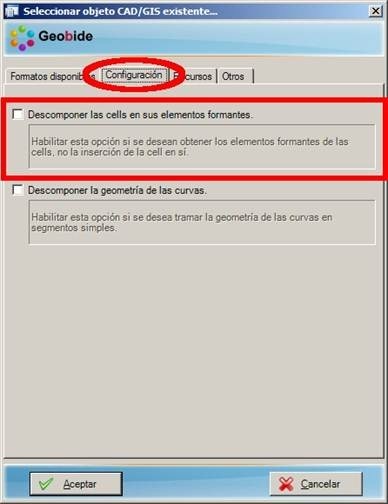
A következő példában ellenőrizhető, hogy az 1 ábrán látható elem lebomlása után az eredmény több, az 2 ábrán ábrázolt entitás.
 |
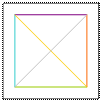 |
Másrészt az elemek geometriáját is lebonthatjuk görbékkel egyszerű szegmensekben.

Az alábbi példa az 1 képen mutatja azt a módot, amelyben egy ívelt elem megjelenik CAD formátumban. Az 2 képen az 1 alak görbéjét alkotó csúcsok figyelhetők meg. Az 3 ábrán ellenőrizhető, hogy a Geoconverter bemutatja az eredeti elem görbületének geometriájának fenntartásához szükséges csúcsok számát.
 |
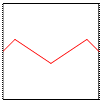 |
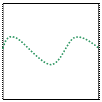 |
4. színek
A CAD-fájl létrehozásakor megadható az átalakítás során használt magfájl. Ez a fájl információkat tartalmaz a konfigurációs paraméterekről, például a munkaegységekről, méretezésről, ...
Nem szabad megfeledkeznünk arról, hogy a DGN fájlok színpalettájának meghatározása a magfájlban van megadva, míg a DWG fájlokban ez a paletta rögzített.
Geokonverter -> Kimenet fül -> DGN formátum -> Konfiguráció fül

Ha nincs megadva magfájl, a Geoconverter olyan generikus felhasználót használ, amely integrálva van az alkalmazással. A legcélszerűbb az, ha meg kell adnunk azt, hogy az egyes helyzetekhez igazított eredményt kapjunk.
további információk www.geobide.es






